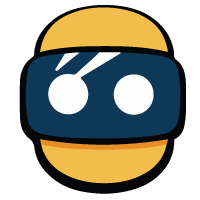resumen
- Tecnología de transmisión para compartir la vista de Quest en la televisión
- Cómo transmitir contenido de Quest a un televisor:
Esta es una técnica que permite que otras personas vean lo que ves en tu Oculus Quest mientras miran una pantalla de televisión. Un tutorial sencillo y completo.
La realidad virtual es frustrante para quienes no están inmersos en ella. Puede ver las reacciones algo curiosas de alguien que usa un visor de realidad virtual, pero si no sabe lo que está viendo, sigue siendo frustrante. En un auricular compatible con PC VR o un auricular PlayStation VR, es posible ver en la pantalla, pero este no es el caso con Oculus Quest, que es un auricular independiente y no requiere una PC o una consola de juegos. Sin embargo, aquí hay una técnica que le permite mostrar la vista de Oculus Quest en un televisor.. Perfecto para compartir momentos de realidad virtual con amigos o familiares.

Tecnología de transmisión para compartir la vista de Quest en la televisión
Para poder compartir la vista de Quest en un televisor, puede utilizar la tecnología Cast de Google, que está integrada en Quest.. Actualmente, Oculus admite los siguientes dispositivos conectados para la transmisión de Quest: Chromecast, Chromecast Ultra, NVIDIA Shield TV y Google Home Hub. Los Chromecasts son simples dongles HDMI que le permiten "transmitir" servicios de video y música como YouTube, Netflix, Spotify y ahora Oculus a su televisor. No usan un control remoto, su teléfono actúa como un controlador.
Chromecasts
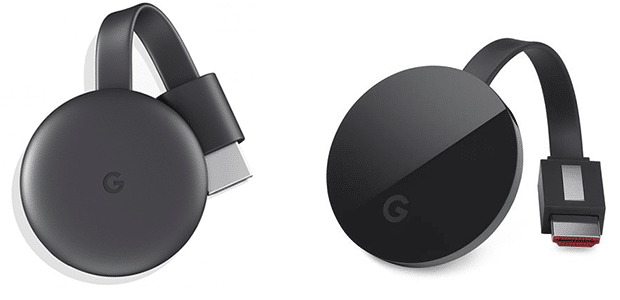
El Chromecast generalmente se vende por $ 30, mientras que el Chromecast Ultra se vende por alrededor de $ 70. La principal diferencia entre el Chromecast normal y el Ultra es que el Ultra es compatible con 4K. El Quest no es un dispositivo 4K, pero si tiene un televisor 4K, es mejor adquirir el Ultra para otras aplicaciones.
La tecnología Nvidia Shield TV

Nvidia Shield TV es una caja de TV que ejecuta Android TV, que integra Chromecast Ultra. Esta es la única caja de TV que Quest puede lanzar en.
Cómo transmitir contenido de Quest a un televisor:
Mientras alguien usa el Quest, abra la aplicación Oculus en el teléfono inteligente al que está conectado el Quest. Toca el ícono de Cast en la parte superior derecha de la aplicación. Elija el televisor al que desea transmitir, configure la calidad del video en Alta, luego haga clic en Transmitir. La persona que usa el visor Quest ahora verá un mensaje de realidad virtual que le preguntará si está seguro de querer transmitir. Dile que acepte este mensaje.
Después de unos segundos, ahora debería ver y escuchar la vista Quest en el televisor.. Es posible que deba bajar el volumen porque la persona que usa los auriculares lo oirá, y hay unos segundos de demora, lo que es extremadamente molesto.
Tenga en cuenta que la transmisión a veces puede reducir el rendimiento.
Ahora puede tener la vista de Oculus Quest en su televisor y, por lo tanto, compartirla con sus amigos o familiares. Con esta técnica, la realidad virtual se vuelve menos egoísta e incluso se convierte en una gran actividad para compartir con amigos. Ver la reacción de otras personas a la realidad virtual puede ser realmente divertido en ocasiones, especialmente cuando se trata de juegos de terror de realidad virtual.